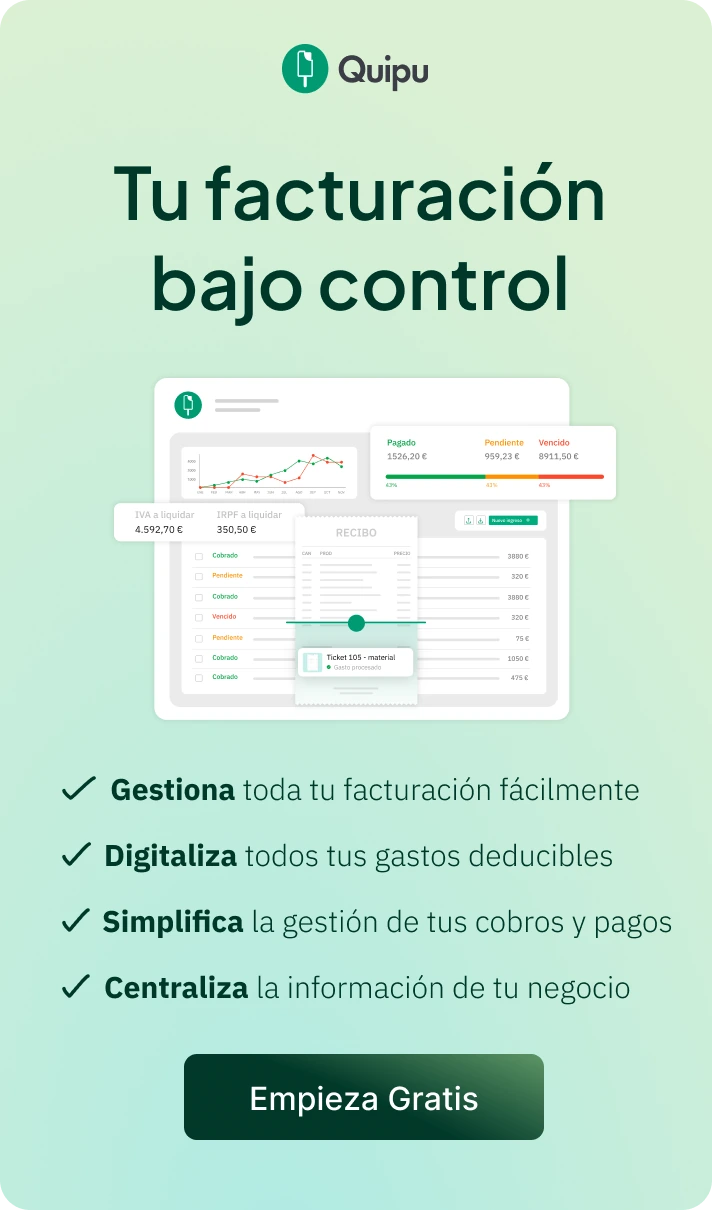Tarde o temprano, los autónomos y las PYMES tienen que enfrentarse a la gestión de todos los pagos y cobros de su actividad. Es un proceso obligatorio para saber bien el estado de salud del negocio, como también para cumplir con las obligaciones fiscales. El problema es que, cuando el negocio crece, todo esto se complica. Por eso, necesitas una plantilla Excel para gestión de cobros y pagos.
No vas a tener que buscar, porque en Quipu te ofrecemos una plantilla gratuita, personalizable e intuitiva. Si necesitas una solución para agilizar toda esta gestión, estás en el lugar indicado.
En este artículo aprenderás:
- ¿Cómo funciona nuestra plantilla para gestión de cobros y pagos?
- ⬇️ Descargar la plantilla Excel para gestión de cobros y pagos
- Herramienta complementaria a la plantilla de Excel
¿Cómo funciona nuestra plantilla para gestión de cobros y pagos?
El funcionamiento de nuestra plantilla de gestión de cobros y pagos en Excel es sumamente intuitivo. Su uso se limita a rellenar varios campos, con información que debe ser precisa, y dejar que haga los cálculos pertinentes automáticamente.
Para saber más, sigue leyendo. Vamos a explicarte cómo rellenar la plantilla paso a paso:
Registro de los ingresos
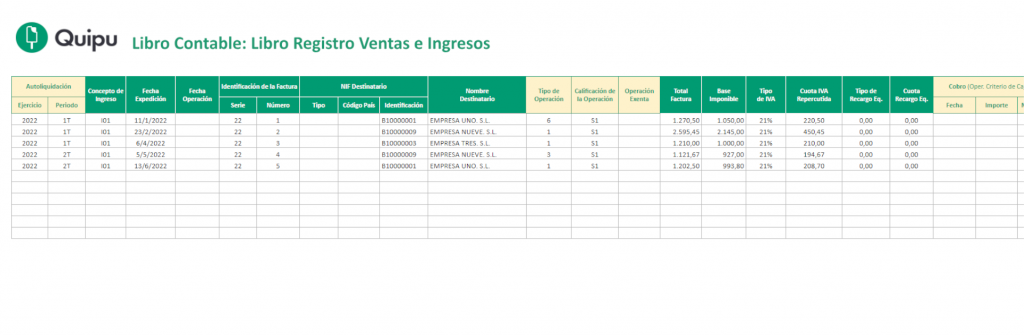
Esta sección es vital para la gestión de cobros en tu empresa. En ella, debes indicar primero el Ejercicio y el Periodo de cada factura, marcando el año y el trimestre (1T, 2T, 3T ó 4T) respectivamente; seguido de la fecha en la que se expedido y la fecha de la operación, normalmente coincidentes.
En el apartado Identificación de la Factura se deben registrar la Serie y el Número de cada una. Por lo general, la serie se indica con los dos últimos dígitos del ejercicio, mientras que el número debe ser correlativo. Debes seguir una progresión consecutiva, ya que es un requisito de Hacienda cuyo incumplimiento puede llevar a sanciones.
Luego está NIF Destinatario, un apartado muy sencillo. Solo tienes que indicar si el cliente es persona o empresa en Tipo, el Código del País al que pertenece el cliente y su Identificación. Esta última es el NIF si se trata de un autónomo o el CIF si es una empresa. Asimismo, debes indicar el nombre del cliente en Nombre Destinatario.
Ahora, toca indicar en Tipo de Operación si es nacional o internacional (rellenando con 1 si es en España, 3 si es en Europa y 6 si es intracomunitaria). Además, debes marcar si es una Operación Exenta de impuestos y la Calificación, campo que se rellena con S1.
Acto seguido, introduce la Base Imponible y el Tipo de IVA correspondiente, junto con la Cuota de Recargo y el Tipo del mismo si la hay. Cuando lo hagas, verás que la Cuota repercutida y el Total de la Factura aparecen automáticamente. Termina de rellenar la plantilla indicando la fecha y el importe de cobro, así como el medio empleado para ello y su identificación. El último paso es el IRPF, cuyo porcentaje debes introducir para que la plantilla haga los cálculos pertinentes.
Registro de los gastos

Ahora es el turno de los gastos, o mejor dicho, los pagos. En este apartado debes registrar las facturas de pago a clientes y, para ello, debes seguir un orden. En primer lugar, tienes que registrar el Ejercicio y Periodo de cada factura (igual que en el apartado anterior), junto con el Concepto de Gasto.
Los campos Fecha de Expedición y de Operación suelen rellenarse con el mismo dato. En cuanto a Serie Número y Número Final, debes colocar los dígitos de serie y numeración según el criterio de registro de tu negocio. Aquí es más fácil, ya que no es necesario que las facturas sean correlativas numéricamente.
En Fecha Recepción tienes que marcar cuándo llegó la factura, después debes indicar su número de recepción y, solo si hay varias líneas, la Recepción Final.
El campo de NIF Expedidor es para indicar quién emitió la factura, señalando si es empresa con su CIF o si es autónomo con su NIF, qué código de país tiene y cuál es su nombre. A continuación, completa el campo de Bien de Inversión, si lo es o no, si está vinculado a un Sujeto Pasivo y qué Tipo de Operación es, con los números 1, 3 y 6 para indicar que es hecha en España, en Europa o Intracomunitaria, respectivamente.
Para terminar, rellena el Tipo de IVA y la Base Imponible para que la plantilla calcule el IVA y el valor total de la factura. Aunque tendrás que indicar si es exenta o no de IVA, si el IVA es deducible, si hay IRPF que aplicar y el importe y fecha de pago.
Descargar la plantilla Excel para gestión de cobros y pagos
Usarla es fácil, pero descargarla lo es aún más. En el caso de que quieras conseguir la plantilla Excel para gestión de cobros y pagos gratis, rellena el siguiente formulario. Solo tienes que indicar tu nombre y correo electrónico, y recibirás la plantilla al momento.
Herramienta complementaria a la plantilla de Excel
Como herramienta, Excel es el gran favorito en todo lo relacionado con la contabilidad y registro de datos dentro de un negocio. Si nos centramos en las facturas, ofrece un sistema fácil de usar y muy accesible, pero también limitado y vulnerable al error humano.
Es en esos casos cuando la alternativa se convierte en prioridad, cuando necesitas tener un buen software de facturación como el que te brindamos en Quipu. Nuestra funcionalidad de gestión de cobros agiliza todos los trámites contables y de facturación, genera informes automáticamente y, además, elabora la documentación cumpliendo todos los requisitos de Hacienda.
💡 ¿Quieres tener bajo control tus cobros y pagos?
Con el programa de facturación de Quipu podrás:
✅ Tener tus ingresos y gastos al día: Tus facturas emitidas y recibidas estarán siempre actualizadas con la información de los cobros y pagos que hayas realizado.
✅ Controlar tu facturación: Centraliza y gestiona todas tus facturas asociando la información de los cobros y pagos de tus clientes y proveedores.
✅ Ahorrar horas de trabajo: Con nuestro lector de tickets y facturas conseguirás digitalizar y contabilizar todos tus documentos de forma automática.
📹 Descubre Quipu en 3 minutos